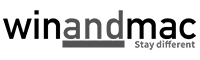Mac OS X Yosemite公佈後,很多用家都心急想一試。理論上,目前只有程式開發員可以下載,但總有一些用家有方法去找到來源下載。下載了也就算了,還取代原有的Mac OS X Mavericks。其實,大家可以安裝多一個Yosemite,無需這麼危險。今次就教大家如何一步一步簡單完成。

Step 1. 在原有的Mac OS系統中執行Disk Utility磁碟工具程式,然後如圖點按頂部的SSD,再按上方的Partition。按當中的+,就可以加多一個分區。建議新分區的大小最少60GB才夠用,並選擇Mac OS Extended(Journaled),名字則易認就好了。

Step 2. 理論上,大家要獲得有關Redeem Code,才可以在Mac App Store直接下載OS X Yosemite。


Step 3. 基本上,只要指示去做就可以。到上圖畫面時,才按Show All Disks。

Step 4. 現在,應該可以選擇剛才分割出來的Yosemite硬碟分區了。


Step 5. 接著跟進畫面指示安裝和設定Yosemite即可。現在重新啟動後,就會直接進入Yosemite。用家要在返回上一個版本的Mac OS X,就要在Yosemite的系統設定,點按Startup Disk啟動硬碟,選擇舊的系統即可。當然,用家日後在電動啟動時,按住Options也有同樣效果。